

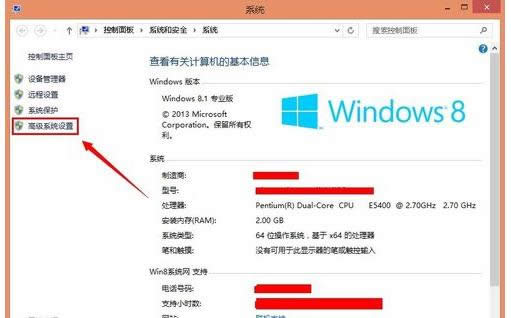
|
系统软件是指控制和协调计算机及外部设备,支持应用软件开发和运行的系统,是无需用户干预的各种程序的集合,主要功能是调度,监控和维护计算机系统;负责管理计算机系统中各种独立的硬件,使得它们可以协调工作。系统软件使得计算机使用者和其他软件将计算机当作一个整体而不需要顾及到底层每个硬件是如何工作的。
最近,很多用户在电脑中开启视觉特效后发现系统和往常比起来明显变卡了,那么,如何关闭系统自带的视觉特效功能呢?下面,小编就来和大家详细介绍Win8系统视觉特效功能的关闭方法,一起来看下文具体操作,希望可以帮助到大家。
2、在系统设的界面下点击【高级系统设置】
3、系统属性对话框中找到性能下面的【设置】按钮,点击进入。
4、性能选项界面下的视觉效果选项中,点击单选【调整为最佳性能】下面所有的特效复选都勾掉了说明关闭了。最后点击【确定】
5、确定关闭视觉特效后系统会卡一会,时间长短根据自己电脑配置而定。 系统软件一般是在计算机系统购买时随机携带的,也可以根据需要另行安装。 |
温馨提示:喜欢本站的话,请收藏一下本站!